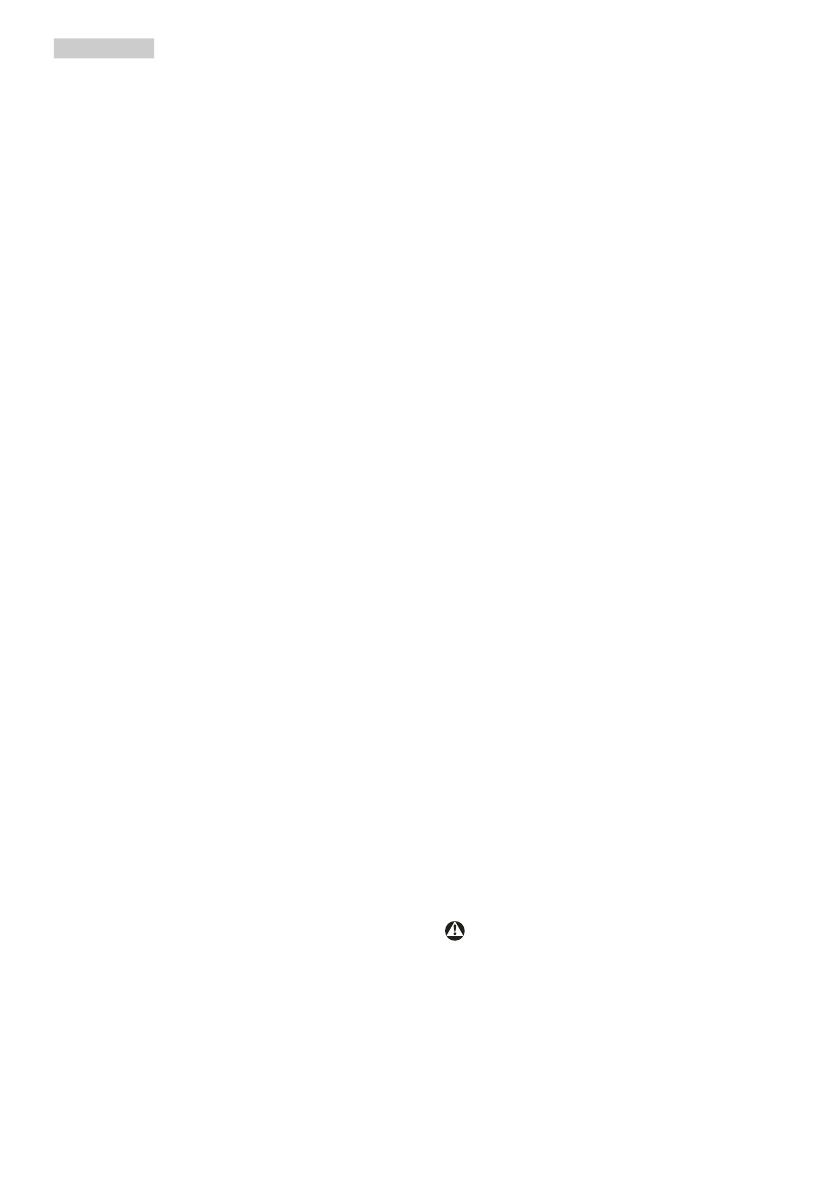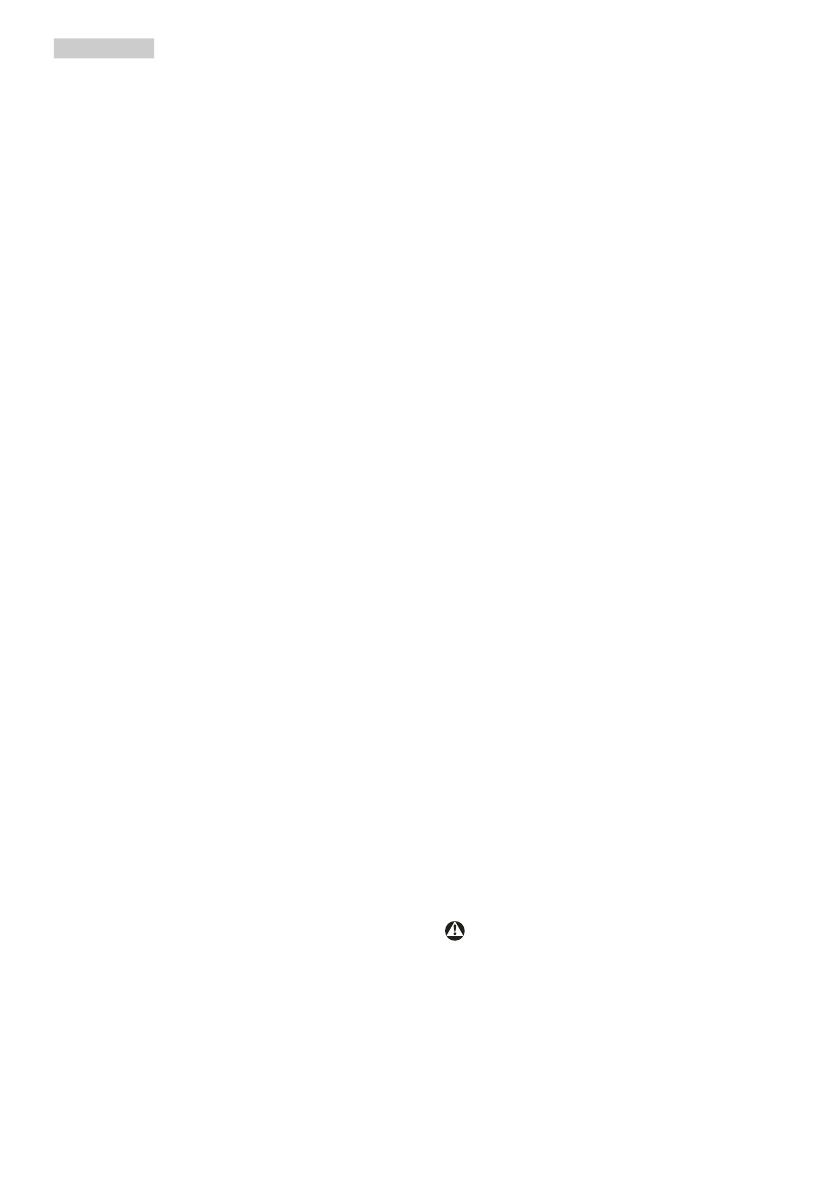
2
øyebelastning mens du bruker
skjermen ved å:
• se på ting som er lenger borte
etter å ha fokusert på skjermen
lenge.
• bevisst blinke ofte mens du
arbeider.
• forsiktig lukke og rulle øynene for
å slappe av.
• flytte skjermen til riktig høyde og
vinkel i henhold til høyden din.
• justere lysstyrken og kontrasten til
riktig nivå.
• justere belysningen i
omgivelsene slik at den tilsvarer
den på skjermen og unngå
fluorescerende lys og flater som
reflekterer for mye lys.
• Se lege dersom du får
symptomer.
Vedlikehold
• For å unngå skade på skjermen
må du ikke trykke hardt på LCD-
skjermpanelet. Når du flytter
skjermen, må du løfte den etter
rammen; ikke løft skjermen ved å
plassere hender eller fingre på LCD-
skjermpanelet.
• Koble fra skjermen hvis du ikke skal
bruke den på lang tid.
• Koble fra skjermen hvis du må
rengjøre den med en fuktig klut. Du
kan tørke av skjermen med en tørr
klut når strømmen er av. Bruk aldri
organiske oppløsninger, som alkohol
eller ammoniakkbaserte væsker, til å
rengjøre skjermen.
• For å unngå støt eller at settet blir
permanent skadet, må ikke skjermen
utsettes for støv, regn, vann eller
svært fuktige omgivelser.
• Hvis skjermen din blir våt må du
tørke av den med en tørr klut så
raskt som mulig.
• Hvis fremmedlegemer eller væske
kommer inn i skjermen må du slå
av skjermen umiddelbart og trekke
ut støpslet. Deretter fjerner du
fremmedlegemet eller vannet og
sender den til et serviceverksted.
• Ikke oppbevar eller bruk skjermen
på steder som er utsatt for varme,
direkte sollys eller ekstrem kulde.
• For at skjermen skal fungere best
mulig og for at den skal vare så
lenge som mulig, må du bruke den
på et sted som oppfyller følgende
krav til temperatur og fuktighet .
• Temperatur: 0-40°C 32-104°F
• Fuktighet: 20-80 % relativ
fuktighet
Viktig informasjon om innbrent bilde /
spøkelsesbilde
• Aktiver alltid en bevegelig
skjermsparer når du forlater
skjermen. Aktiver alltid et program
for periodevis skjermoppdatering
hvis skjermen viser statisk innhold
som ikke endres. Uavbrutt visning av
stillbilder eller statiske bilder over
lengre tid fører til “innbrent bilde”,
også kjent som “etterbilde” eller
“spøkelsesbilde”, på skjermen.
• “Innbrent bilde”, “etterbilde” eller
“spøkelsesbilde” er et velkjent
fenomen i skjermteknologi. I de
fleste tilfeller vil det “innbrente
bildet” eller “etterbildet” eller
“spøkelsesbildet” forsvinne gradvis
over tid etter at strømmen har blitt
slått av.
Advarsel
Unnlatelse av å aktivere en skjermsparer,
eller en periodisk skjermoppdatering kan
det resultere i en alvorlig "innbrenning",
"etterbilde" eller "spøkelsesbilde".
Symptomene vil ikke forsvinne og de
kan heller ikke repareres. Skaden som